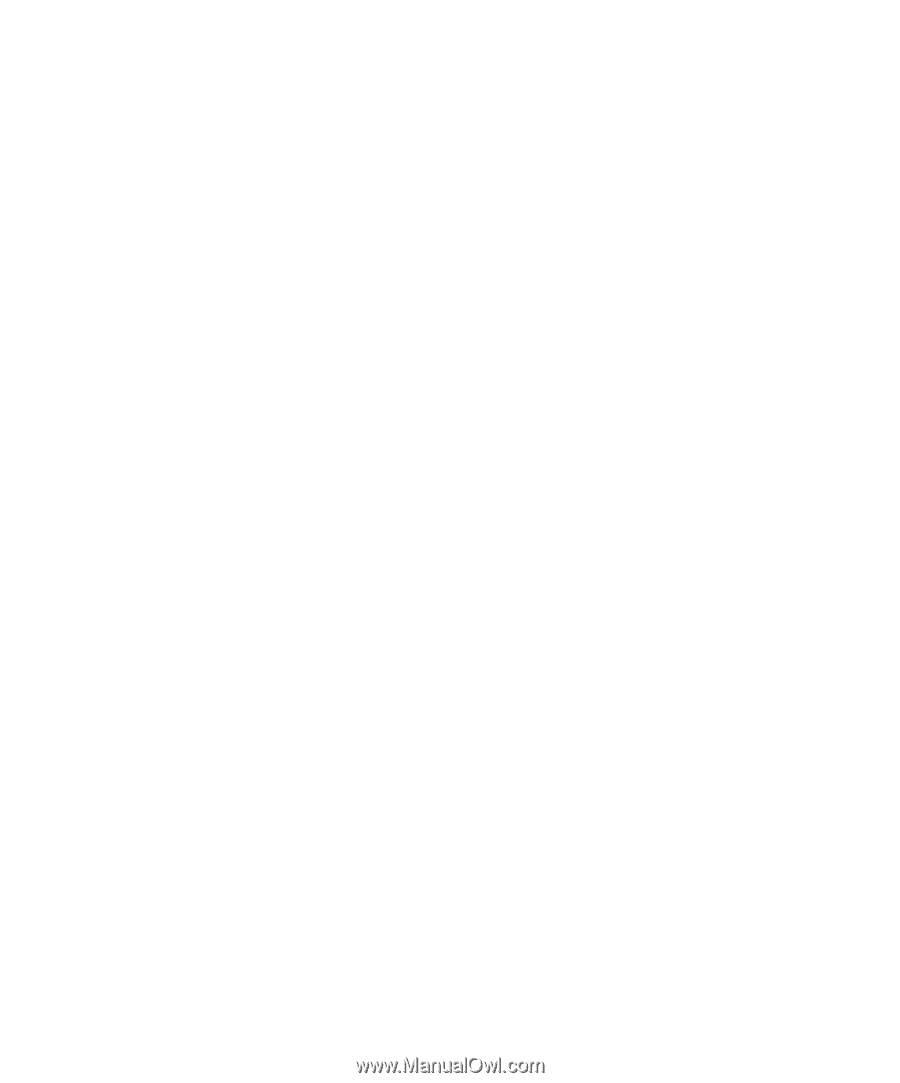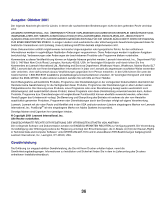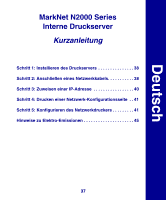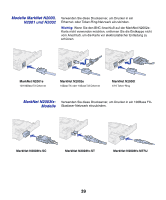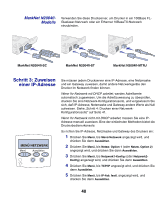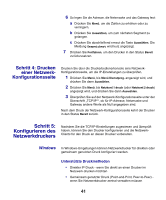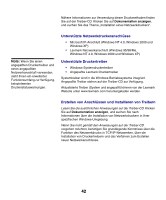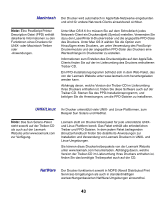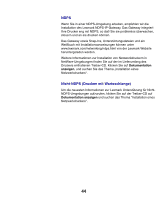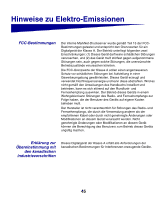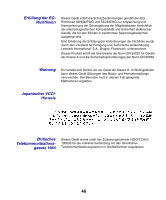Lexmark Network Printer Device MarkNet Internal Print Server Quick Start - Page 43
Schritt 5, Konfigurieren des, Netzwerkdruckers
 |
View all Lexmark Network Printer Device manuals
Add to My Manuals
Save this manual to your list of manuals |
Page 43 highlights
6 So legen Sie die Adresse, die Netzmaske und das Gateway fest: a Drücken Sie Menü, um die Zahlen zu erhöhen oder zu verringern. b Drücken Sie Auswählen, um zum nächsten Segment zu gelangen. c Drücken Sie abschließend erneut die Taste Auswählen. Die Meldung Gespeichert wird kurz angezeigt. 7 Drücken Sie Fortfahren, um den Drucker in den Status Bereit zurückzusetzen. Schritt 4: Drucken einer Netzwerk- Konfigurationsseite Drucken Sie über die Druckerbedienerkonsole eine NetzwerkKonfigurationsseite, um die IP-Einstellungen zu überprüfen. 1 Drücken Sie Menü, bis Menü Dienstprog. angezeigt wird, und drücken Sie dann Auswählen. 2 Drücken Sie Menü, bis Netzkonf.1 druck (oder Netzkonf.2 druck) angezeigt wird, und drücken Sie dann Auswählen. 3 Überprüfen Sie auf der Netzwerk-Konfigurationsseite unter der Überschrift „TCP/IP"", ob für IP-Adresse, Netzmaske und Gateway andere Werte als Null angegeben sind. Nach dem Druck der Netzwerk-Konfigurationsseite kehrt der Drucker in den Status Bereit zurück. Schritt 5: Konfigurieren des Netzwerkdruckers Nachdem Sie die TCP/IP-Einstellungen zugewiesen und überprüft haben, können Sie den Drucker konfigurieren und die NetzwerkClients für den Druck an diesen Drucker vorbereiten. Windows In Windows-Umgebungen können Netzwerkdrucker für direkten oder gemeinsam genutzten Druck konfiguriert werden. Unterstützte Druckmethoden • Direkter IP-Druck - wenn Sie direkt an einen Drucker im Netzwerk drucken möchten • Gemeinsam genutzter Druck (Point-and-Print, Peer-to-Peer) - wenn Sie Netzwerkdrucker zentral verwalten müssen 41